Jak nastavit Mapy Apple, aby se vyhnuly mýtům a dálnicím

Je-li Apple Maps vaším navigačním nástrojem podle vašeho výběru a upřednostňujete se vyhnout se placeným silnicím, Apple Maps vám vyhovuje.
Ať už je vaší motivace - ať už jste se vyhnuli mýtům, zaseknutí silničních komunikací nebo jen zajistíte, že budete projíždět kolem největší koule příze a dalších kuriozit - stačí pouze přejít do obecné aplikace váš iPhone, aby se to stalo. Pohybujte dolů, dokud nenajdete položku pro "Mapy" a vyberte ji.
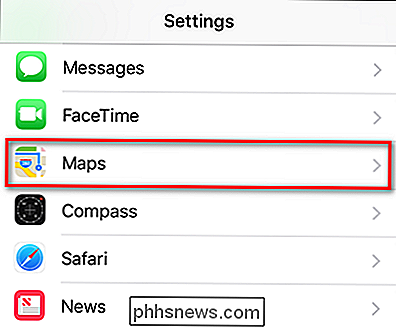
Přejděte dolů a zvolte "Řízení a navigace".
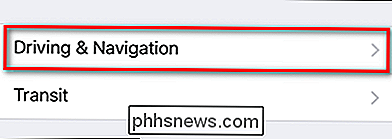
Přepínejte na "Tolls" a "Dálnice". (A jako bonus, pokud byste chtěli vidět kompas na obrazovce, můžete to také přepínat - zde můžete přečíst více o kompasu v aplikaci Mapy.)
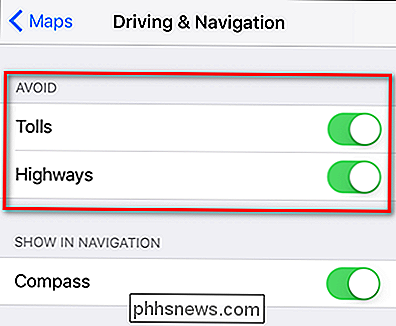
Nebojte se o potížích s otáčením tyto přepínače se přepínají, pokud ve skutečnosti děláte chcete použít zpoplatněnou silnici nebo dálnici. Povolením této funkce budou navigační instrukce výchozí k trasám, které nejsou mýtné nebo nikoliv, ale budete je stále vidět jako dostupné možnosti při hledání tras.
Na níže uvedeném snímku obrazovky můžete vidět, jak Apple Maps nám dala nepovolenou cestu do Chicaga, ale upozornění na obrazovce uvádí, že existují rychlejší trasy, které využívají zpoplatněné silnice a / nebo dálnice. Pokud se podíváte na navrhované trasy, můžete vidět tyto alternativní trasy (mýtné trasa je označena symbolem $).
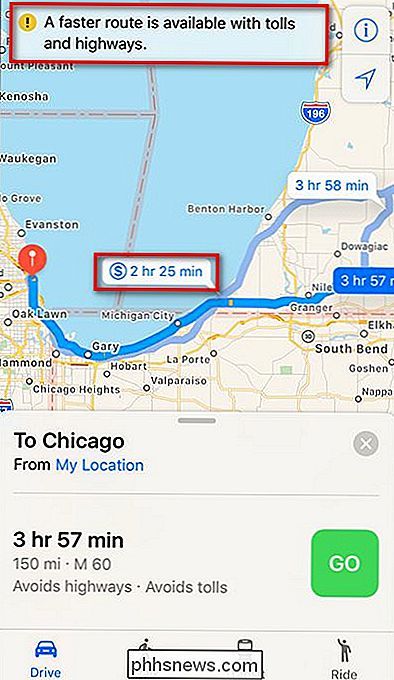
Jako takový je obvykle obtížné rozhodnout, že zpoplatněná cesta je lepší volbou, pokud vaše časové omezení nebo touha aby se z cesty vyšli dříve.

Co je to Správce oken na ploše (dwm.exe) a proč je to spuštěno?
Nelze pochybovat o čtení tohoto článku, protože jste narazili na proces Správce okenního okna a přemýšlíte, je. Máme odpověď. Proces Správce oken v okně (dwm.exe) komponuje zobrazení oken aplikací, než je nakreslí na obrazovku. To umožňuje Windows přidat efekty, jako jsou průhlednost a miniatury na hlavním panelu.

Co je to UserEventAgent a proč se to zobrazuje na vašem počítači Mac?
Hledáte pomocí služby Monitorování činnosti, když zjistíte proces, který jste neznáni: UserEventAgent. Máte-li strach? Ne, toto je hlavní část makra SOUVISEJÍCÍ: Co je to proces a proč to běží na mém Macu? Tento článek je součástí naší probíhající série vysvětlující různé procesy nalezené v Activity Monitor, jako kernel_task, hidd, mdsworker, installd, WindowServer, blued, startd, backup, opendirectoryd, powerd, coreauthd, configd, mdnsresponder a mnoho dalších.



